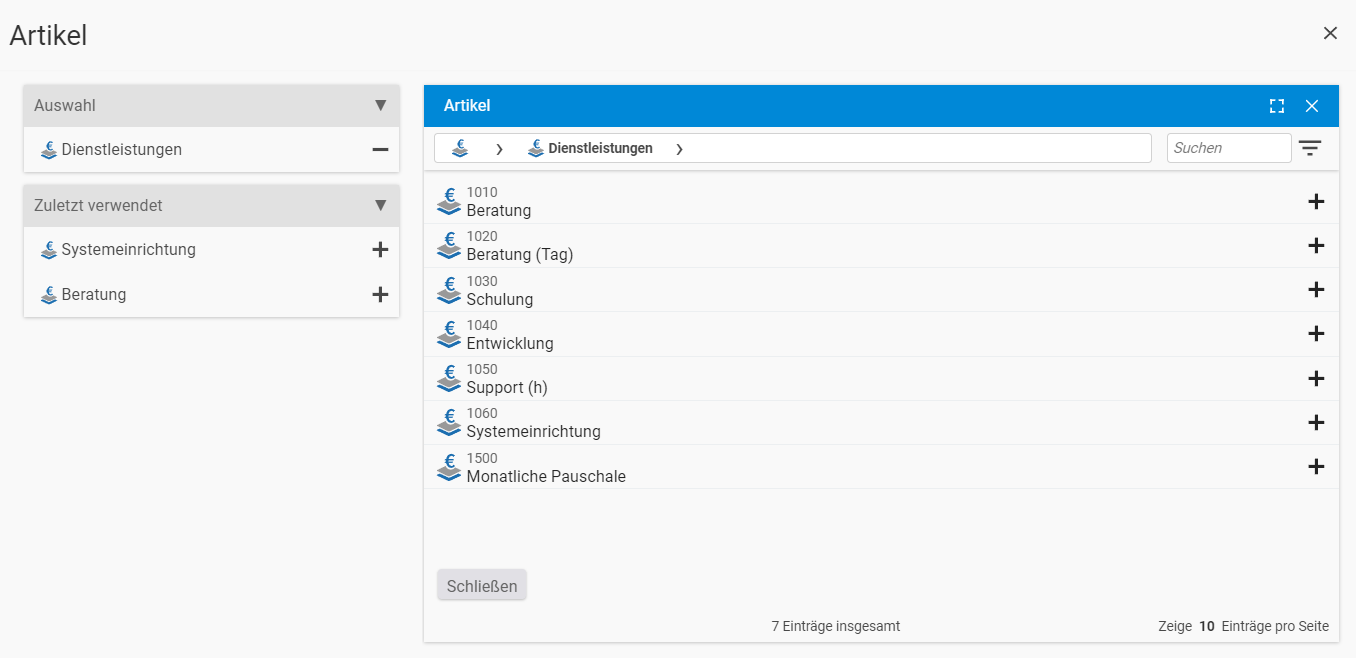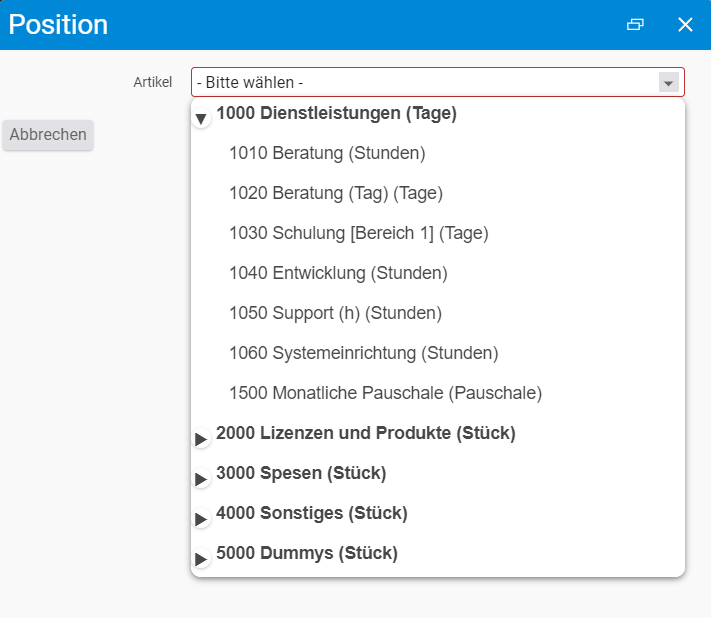Belege einfacher mit Artikeln befüllen
Angebote erstellen und Rechnungen schreiben gehören zu den Standardaufgaben im Unternehmen. Mit projectfacts lassen sich diese Prozesse vereinfachen, denn Sie profitieren von Vorlagen, Preislisten und Artikelkatalogen.
Statt Artikel wiederholt händisch eintragen zu müssen, greifen Sie auf einen vorgefertigten Artikelstamm zurück und erzeugen aus diesem einfach die gewünschten Positionen im Beleg. Dafür können Sie in projectfacts zwei unterschiedliche Methoden verwenden:
- Klassisch per Dropdown-Menü oder
- Neu per Suchfenster
Wir stellen Ihnen in diesem Beitrag vor, für wen sich welche Methode eignet und wie sie konfiguriert und angewendet werden.
Das neue Suchfenster
Für wen ist es geeignet?
Das neue Suchfenster eignet sich vor allem für Unternehmen, die über einen sehr großen Artikelstamm verfügen (> 100 Artikel). Es bietet gegenüber dem Dropdown-Menü den Vorteil, dass sich die Artikelliste nach unterschiedlichen Kriterien durchsuchen und filtern lässt. Sie können die Liste beispielsweise auf diejenigen Artikel eingrenzen, die einem bestimmten Geschäftsbereich, einer Produktart oder einem Dienstleistungstyp zugeordnet sind. So reduzieren Sie auch große Artikelstämme schnell auf die für Sie relevanten Positionen.
Wie funktioniert es?
Klicken Sie im Reiter „Positionen“ zu einem Beleg auf die Schaltfläche „Neue Position“. Es öffnet sich zunächst der gewohnte Dialog, über den Sie per Search-as-you-type Artikel schnell hinzufügen können. Mit einem Klick auf die Schaltfläche am Rand der Eingabebox öffnen Sie das Suchfenster. Dort finden Sie auf der linken Seite Artikel, die Sie zuletzt verwendet haben. Über das Auswahlfeld in der Mitte navigieren Sie durch Ihren Artikelstamm. Um schneller das Gewünschte zu finden, können Sie entweder die Suchbox nutzen oder die Filtereinstellungen öffnen. Darüber grenzen Sie den Artikelstamm z. B. nach Produktart oder Dienstleistungstyp ein.
Das klassische Dropdown-Menü
Für wen ist es geeignet?
Das Dropdown-Menü ist der klassische Weg, mit dem Sie in projectfacts Artikel zu einem Beleg hinzufügen. Es eignet sich vor allem dann, wenn Ihr Artikelstamm überschaubar ist und Sie ohne Filtereinstellungen schnell die gewünschten Positionen finden.
Wie funktioniert es?
Im Reiter „Positionen“ fügen Sie mit dem Plus-Symbol oder der Aktionsbox auf der linken Seite eine neue Position hinzu. Über das Dropdown-Menü öffnet sich ihr Artikelstamm. Hauptartikel lassen sich aufklappen und der gewünschte Artikel auswählen und hinzufügen.
Wie wechsle ich vom Suchfenster zum Dropdown-Menü bzw. umgekehrt?
Um Suchfenster bzw. Dropdown-Menü zu aktivieren, wechseln Sie in die Konfiguration zum Bereich „Finanzen“ und öffnen die Einstellungen. Im Abschnitt „Belege“ finden Sie den Punkt „Artikelauswahl“. Wählen Sie dort die Option „Suchfenster“. Mit dem Schieberegler rechts von der Auswahl können Sie zudem einstellen, ob mehrere Positionen auf einmal hinzugefügt werden können oder ob der gewählte Artikel direkt beim Anklicken übernommen wird. Diese Form der Mehrfachauswahl lässt sich sowohl für das Suchfenster als auch das Dropdown-Menü nutzen.
Jetzt projectfacts testen!
Beitragsbild: © freepik – freepik.com (2022)